现在不少学生都在家上网课,为了观看方便都会选择投屏观看,这样上网课对眼睛也更好。那么腾讯会议怎么投屏到电视上呢?下面一起来看看了解一下吧!
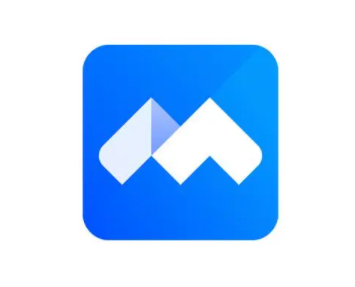
方法一:
一、首先打开手机上的【腾讯会议】app;
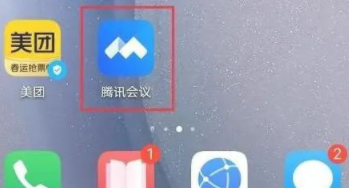
二、打开后,点击左上角的【个人头像】;
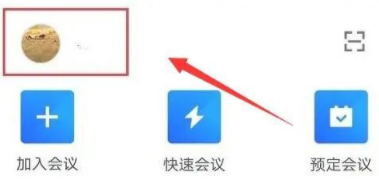
三、接着在列表下找到并打开【设置】;
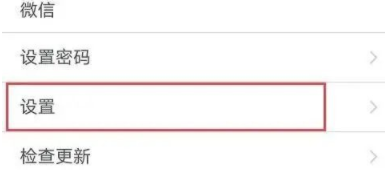
四、然后打开其中的【启用无线投屏】功能;

五、最后根据下方的提示,在rooms上输入【投屏码】进行投屏就可以了;
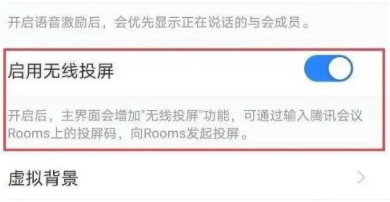
六、开启后,我们在电脑上下载一个【腾讯会议rooms】软件;
七、下载完成后,打开它,点击其中的【无线投屏】功能;
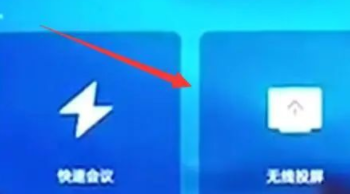
八、随后会显示一个投屏码;
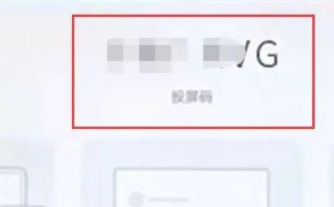
九、最后打开腾讯会议,点击【无线投屏】并输入投屏码就能完成投屏了;
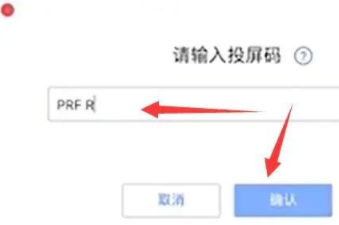
方法二:
一、现在的手机也是拥有很多的投屏功能的,只要连接同一个wifi就可以了;
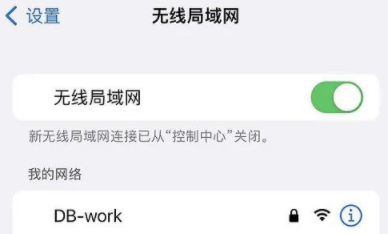
二、现在的手机都有自带的投屏功能,但是需要将手机和电视等设备连接在同一wifi下才可以投屏;
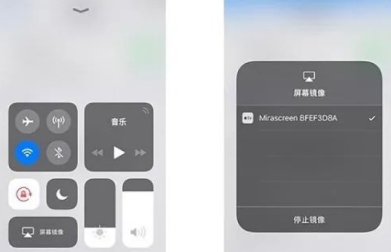
三、设备连接成功之后,直接打开腾讯会议app就能显示在电视屏幕上了;
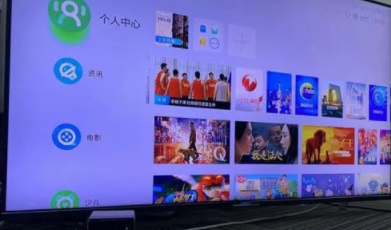
第一个原因是没有转换格式!因为电视和手机的音频播放格式不一样,所以有时需要手动切换。
第二个原因就是手机或者是电视的音量没有打开或者是调到最大(出现的情况比较少但是不排除有)。
第三个原因就是部分早期的电视般只支持rmvb、avi、mpg、3gp,不支持RAM、MKV、WMV等件格式,而且有的影视内容是视频和音频是分开的,所以只能看到影像而没有声音。
点击左下角的【麦克风】解除静音,取消静音其他人可以听到声音,详细步骤:
1、手机上打开腾讯会议。
2、选择进入腾讯会议界面
3、加入会议之后,在会议界面选择共享屏幕。
4、开启共享屏幕之后,如果没有声音点击左下角的选择音频
5、点击使用手机音频。
6、然后查看是否是静音状态,点击开启麦克风
7、点击开启麦克风,关闭静音状态
手机端可以打开[腾讯会议]选择共享屏幕,点击左下角的[麦克风]解除静音,取消静音其他人可以听到声音;电脑端可在[腾讯会议]打开声音设置,选择录制里面的立体声混音点击确定,腾讯会议选择立体声混音为当前麦克风完成。
2022-12-04 / 57.6M

2022-12-04 / 297.5M

扫描全能王手机免费版v6.30.0.2211280000 官方安卓版
2022-12-04 / 79.5M

Microsoft Excel表格手机版下载v16.0.15726.20096 安卓版
2022-12-04 / 78.1M

Microsoft Word手机版免费下载v16.0.15726.20096 安卓版
2022-12-04 / 82.9M

2022-12-04 / 18.4M
